Die Diskstations von Synology, wie der Dauer-Bestseller bei Amazon Synology DS215J (Affiliate-Link), bieten performante Hardware und ein äußerst funktionales Betriebssystem (wir hatten bereits mehrfach berichtet). Der Schutz persönlicher Daten und Dokumente vor Verlusten wird durch die vielfältigen RAID-Möglichkeiten der Diskstation geboten, bei denen beispielsweise eine Spiegelung der Daten einer Festplatte auf eine zweite vorgenommen werden kann. Doch auch diese Optionen bieten keine Garantie auf hundertprozentige Ausfallsicherheit. Wer seine Urlaubsfotos, Dokumente, Rechnungen und weitere wichtige persönliche Dateien in sicheren Händen wissen möchte, sollte daher zusätzlich bestimmte Ordner mit einer Cloud-Sicherung ausstatten. Wir zeigen hier anhand einer Synology Diskstation DS215J (Affiliate-Link) und einem Strato HiDrive 100 GB, wie ein derartiges Backup konfiguriert wird.
Das Strato HiDrive im Überblick
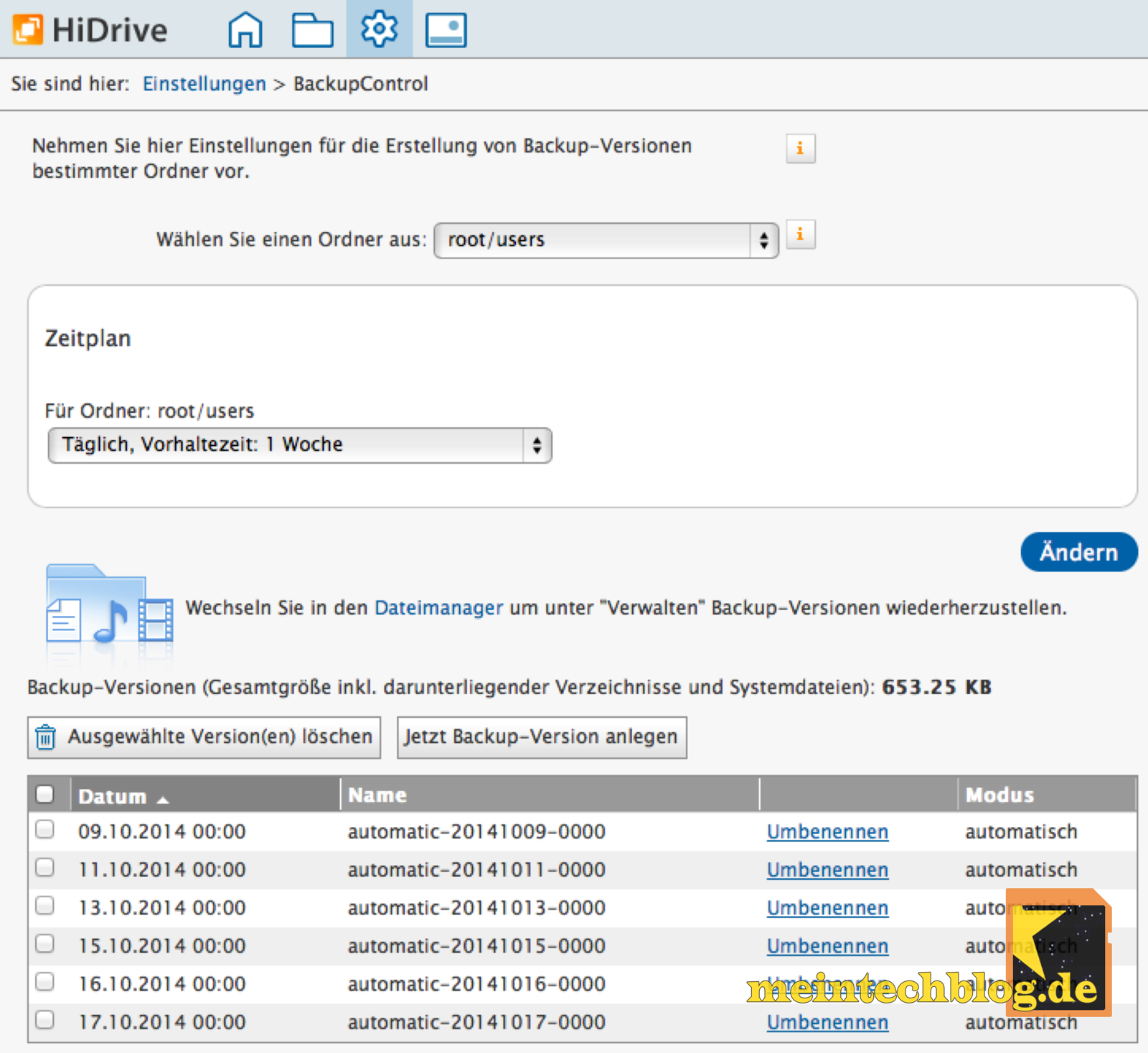 Das “HiDrive” von Strato ist einer der ältesten Player für Cloud-Speicher am deutschen Markt. Immer wieder gibt es Angebote, bei denen man sich diverse Speichervolumina zu vergünstigten Konditionen beschaffen kann. Die aktuelle Staffelung beginnt bei 25 GB für den Privatanwender und endet bei 5 TB im Business-Kunden-Segment.
Das “HiDrive” von Strato ist einer der ältesten Player für Cloud-Speicher am deutschen Markt. Immer wieder gibt es Angebote, bei denen man sich diverse Speichervolumina zu vergünstigten Konditionen beschaffen kann. Die aktuelle Staffelung beginnt bei 25 GB für den Privatanwender und endet bei 5 TB im Business-Kunden-Segment.
Wir zeigen weiter unten, wie ein Synology-NAS DS215J (Affiliate-Link) mit Hilfe eines HiDrives zusätzlich vor Datenverlust geschützt werden kann. Dazu haben wir das HiDrive Media 100GB verwendet. Dieses bietet unter anderem folgende hilfreiche Funktionen:
- 100 GB Cloud-Speicher
- Verschlüsselung SSH, SSL, VPN
- Zugriff über SMB/CIFS, FTP/FTPS, SFTP, SCP, WEBdav, rsync und http(s)
- Datei- und Ordnerfreigabe für jeweils 30 Tage
- BackupControl
Letztgenannte Funktion (BackupControl) erstellt regelmäßig ein Abbild des aktuellen Speicherstandes. Im Umfang des HiDrive Media 100GB werden dabei maximal 100 dieser Snapshots für 3 Monate gesichert. So kann eine versehentlich gelöschte Datei auch retrograd wiederhergestellt werden.
Backup der Diskstation über HiDrive App
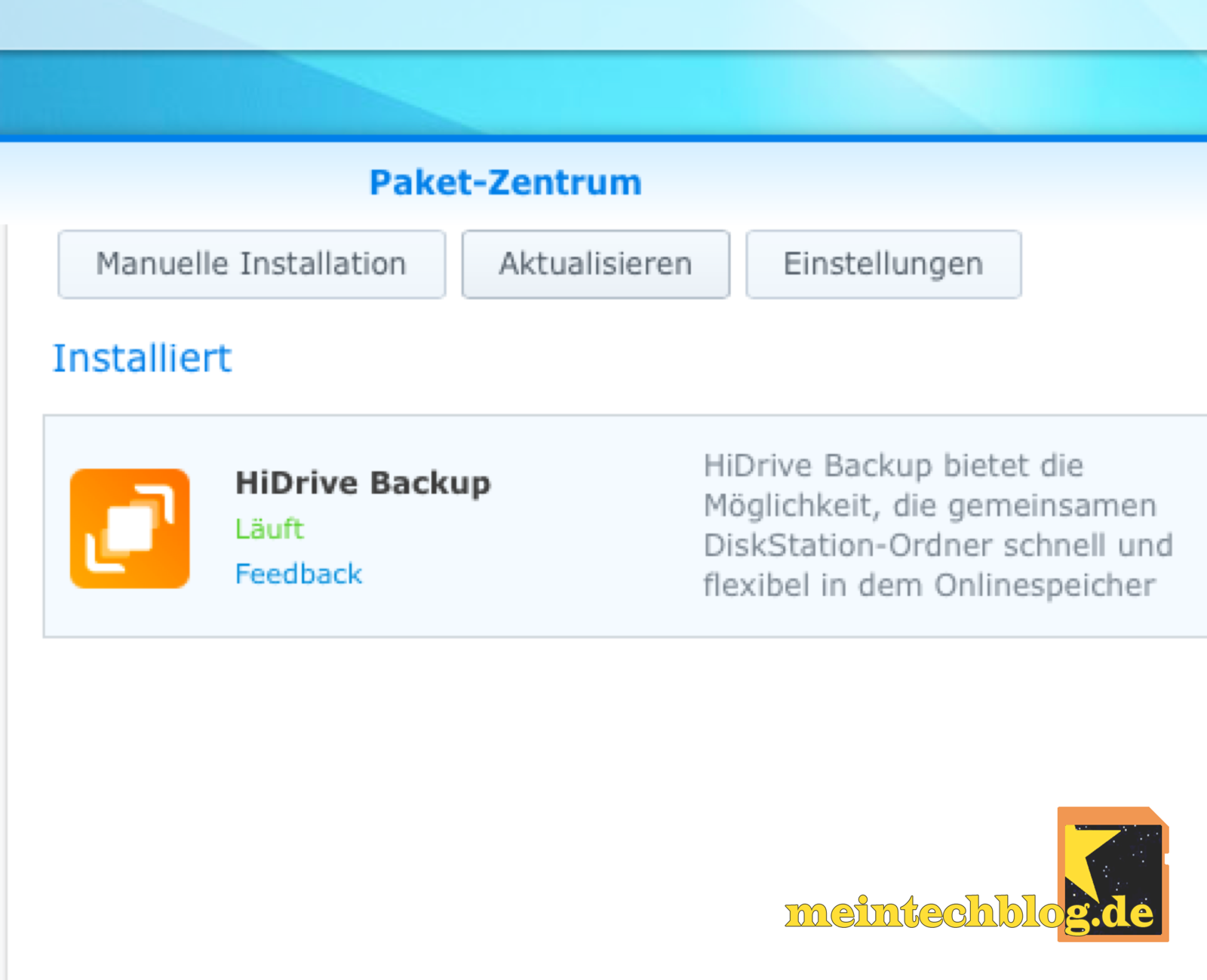 Alle Besitzer einer Synology Diskstation haben die Möglichkeit die “HiDrive Backup”-App über das Paket-Zentrum zu installieren, um spezielle Ordner automatisch mit dem HiDrive zu synchronisieren. In unserem Beispiel wurde folgendes Setup verwendet:
Alle Besitzer einer Synology Diskstation haben die Möglichkeit die “HiDrive Backup”-App über das Paket-Zentrum zu installieren, um spezielle Ordner automatisch mit dem HiDrive zu synchronisieren. In unserem Beispiel wurde folgendes Setup verwendet:
– Synology DiskStation DS215J (2-Bay-NAS) (Affiliate-Link)
– 2 x Festplatte Western Digital Red 3TB für NAS-Speicher (Affiliate-Link)
– Strato HiDrive Media 100GB
Nach der Installation der App über das Paket-Zentrum der Diskstation kann direkt damit begonnen werden, das Backup zu konfigurieren. Ein Klick auf “Erstellen” öffnet den geführten Datensicherungs-Assistenten. Nach der Vergabe einer Bezeichnung des Backups müssen im nächsten Schritt die Login-Daten des HiDrives angegeben werden. Zusätzlich werden unter anderem folgende Funktionen aktiviert oder deaktiviert.
| Option | Erklärung | Empfehlung von meintechblog |
| Übertragungsverschlüsselung | Aktiviert die SSL-verschlüsselte Übertragung zwischen NAS und HiDrive. | aktivieren |
| Übertragungskomprimierung | Komprimiert Dateien vor Transfer an HiDrive. Fordert hohe CPU-Auslastung bei “schwächeren NAS-Modellen”. | deaktivieren |
| Datensicherung in Blöcken | Sichert jeweils nur den veränderten Teil einer Datei. | deaktivieren |
| Beibehalten gesicherter Dateien am Zielort | Gelöschte Daten auf dem NAS bleiben trotzdem im HiDrive. Erhöht Sicherheit und schützt vor versehentlichem Löschen. | aktivieren |
| Metadaten-Sicherung | Sichert neben den Daten selbst auch noch die Metadaten (z.B. mit Windows oder Mac erstellte Tags zu einer Datei). | aktivieren |
| Miniaturansichten-Sicherung | Sichert die Miniaturansichten von Media-Dateien mit auf das HiDrive. | aktivieren |
| Hochladen nach Verbindungsabbruch | Reaktiviert eine zuvor unterbrochene Verbindung, sobald diese wieder verfügbar ist. | aktivieren |
| TrueCrypt-Container sichern | Falls TrueCrypt verfügbar, Sicherung in HiDrive. Bei “normalen” privaten Daten nicht notwendig. | deaktivieren |
| Bandbreitenbeschränkung | Ermöglicht die Reduktion der Upload-Bandbreite. Bei Leitungen wie DSL 6000 und tagsüber ablaufenden Backups empfehlenswert. | — |
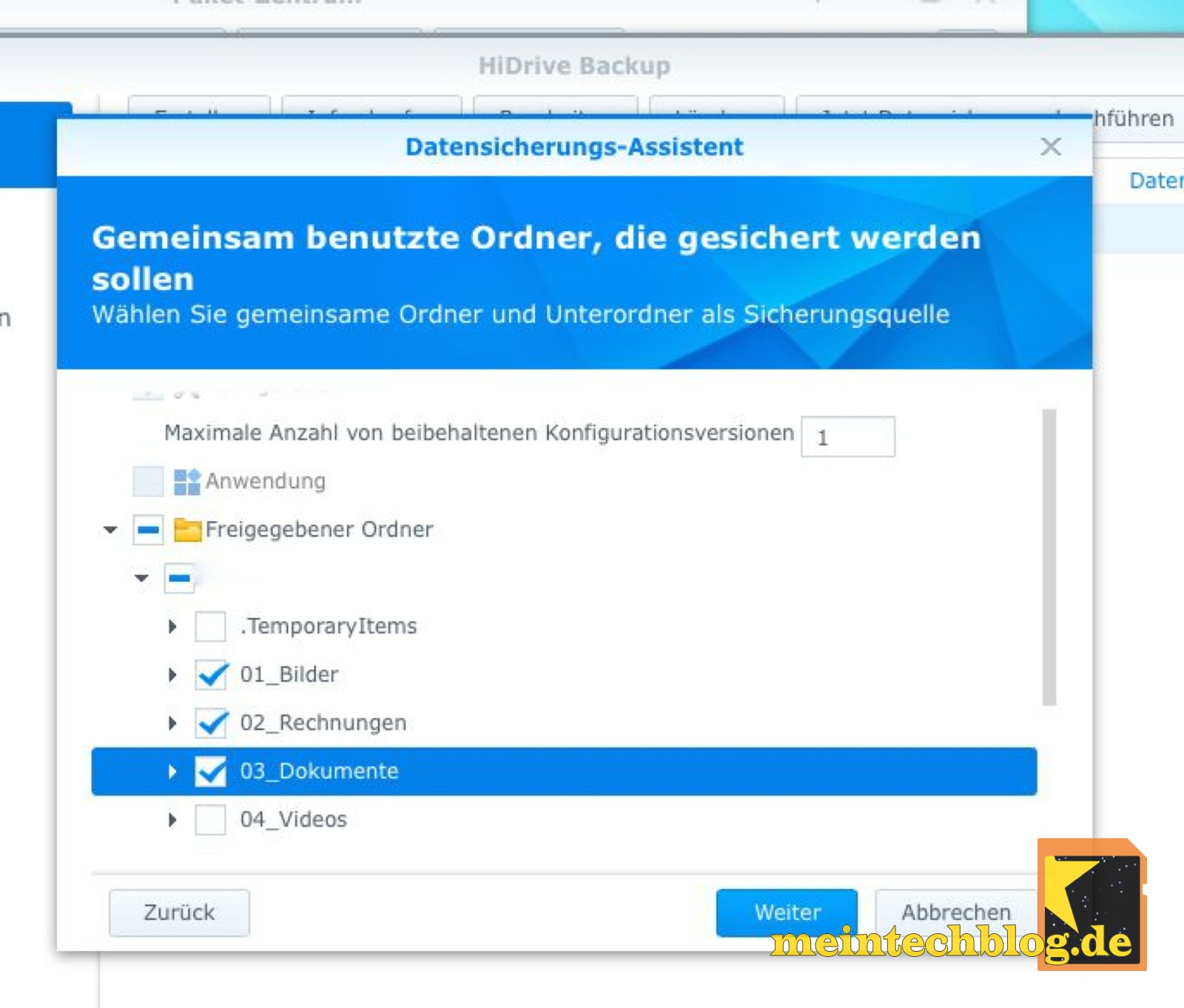 Im nächsten Schritt werden die zu sichernden Ordner auf der Diskstation ausgewählt. Hierbei können komplette Ordnerstrukturen oder lediglich einzelne Unterordner für das Backup selektiert werden.
Im nächsten Schritt werden die zu sichernden Ordner auf der Diskstation ausgewählt. Hierbei können komplette Ordnerstrukturen oder lediglich einzelne Unterordner für das Backup selektiert werden.
Der darauf folgende Schritt legt den Sicherungszeitplan fest. Hier besteht die Option, zwischen Basiszeitplänen (z.B. täglich um 3 Uhr) und erweiterten Plänen (z.B. täglich alle 3 Stunden, beginnend um 1 Uhr & nicht an Sonntagen) zu wählen. Hier kann ebenfalls die Option aktiviert werden, dass nach dem Beenden des Assistenten sofort mit der Initial-Sicherung begonnen werden soll.
Im letzten Schritt wird das Backup schließlich übernommen und gespeichert. Das Backup wird nun entsprechend dem Sicherungszeitplan angefertigt. In der Übersicht der App gibt eine Fortschrittsanzeige dabei immer Feedback zum aktuellen Stand der Sicherung. Diese kann von dort aus auch jederzeit manuell angestoßen werden.
Aus meinem täglichen Leben
Das Backup meiner persönlichen Daten wie Urlaubsbilder und -videos, Rechnungen und Dokumente mir schon lange ein wichtiges Anliegen. Mein Synology DS215J (Affiliate-Link) verfügt zwar über zwei Western Digital Red 3TB Festplatten (Affiliate-Link), die im Synology-Hybrid-RAID-Betrieb miteinander gespiegelt sind. Jedoch hat mir die Vorstellung trotzdem nie gefallen, dass alle meine wichtigen persönlichen Daten auf ein und dem selben Gerät gespeichert sind. Bei Brand, einem Wasserschaden oder gar Diebstahl hilft auch das beste RAID-Verfahren nichts. Doch dank dem Strato HiDrive Media 100GB und der Backup-App muss ich mir nun diesbezüglich keine Gedanken mehr machen.
![]()
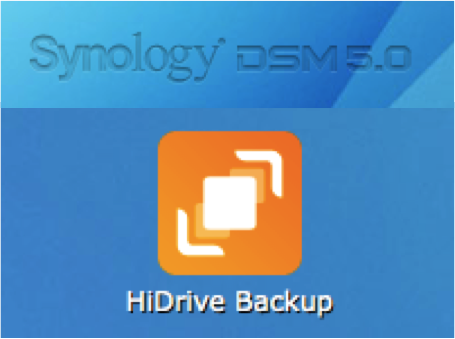




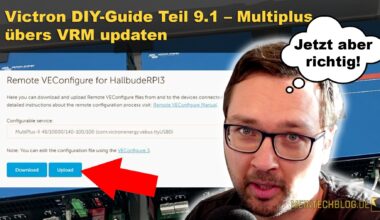
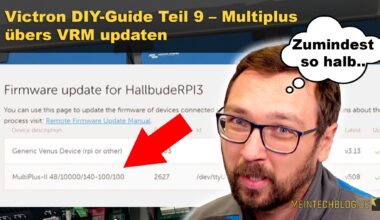
2 Kommentare
schöner Artikel … ich Nutze dafür Amazon Glacier
Da sich die Daten selten ändern und man nur ganz selten zurückspielen muss finde ich das die bessere alternative, vor allem zahlt man nur das was man verbraucht (traffic und space).
Gruß
GrayDeath
Hallo,
im Grunde ein sehr nützlicher Artikel. Wenn ich das jedoch richtig sehe, hat Strato seit Ende des letzten Jahres die Pakete so umgestellt, dass man zusätzlich zum Speicherplatz auch noch die sogenannten “Profi Zugriffsprotokolle” für mtl. 4,95 Euro dazu ordern muss. Ohne die ist kein Zugriff mittels der Synology App möglich.
Gruß
Oliver